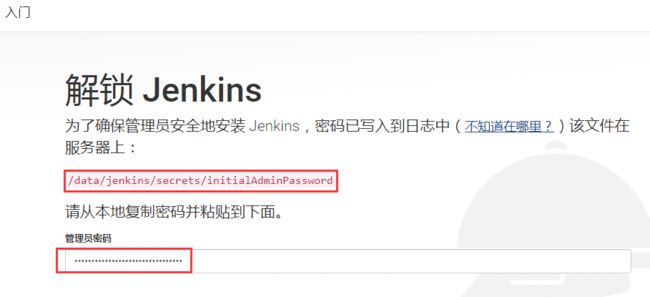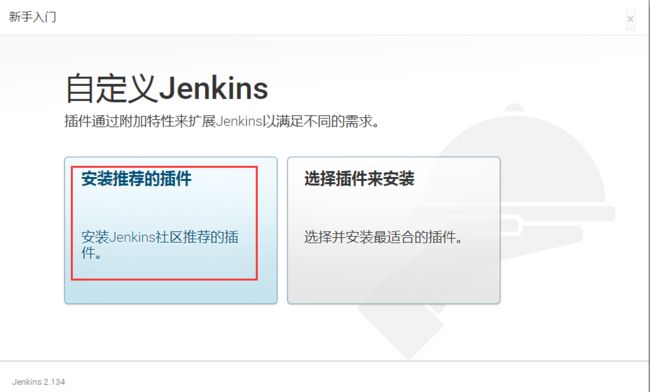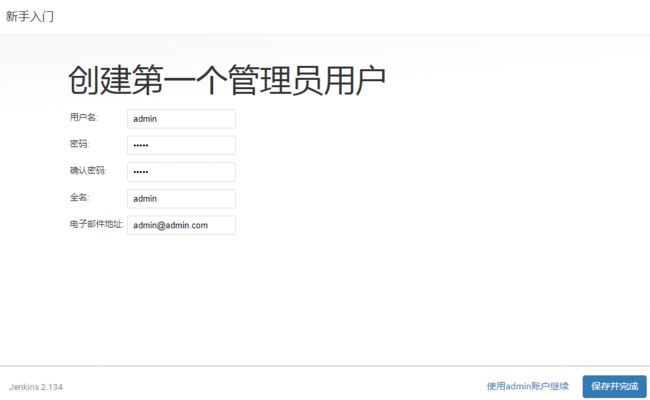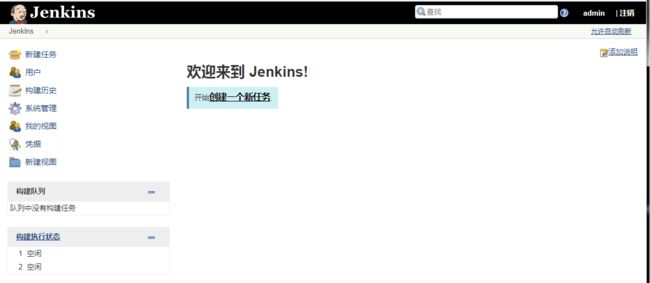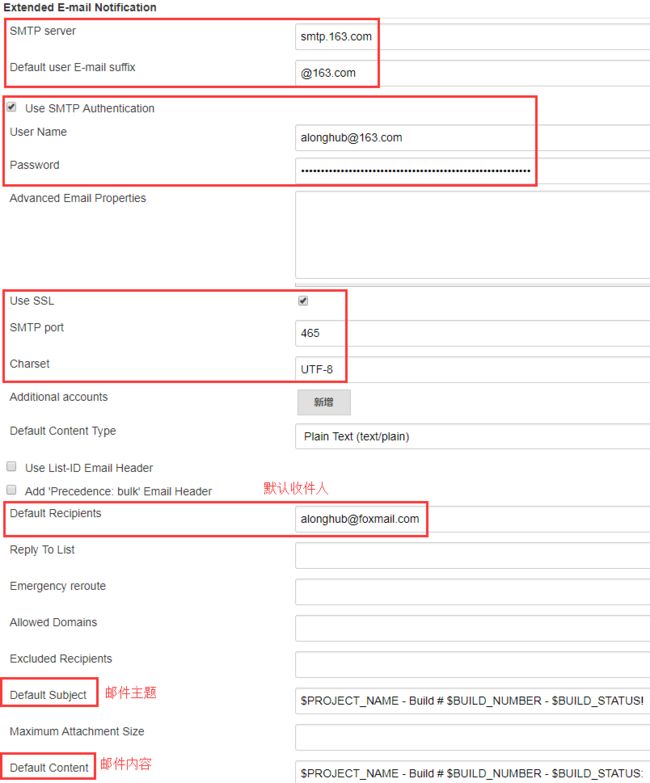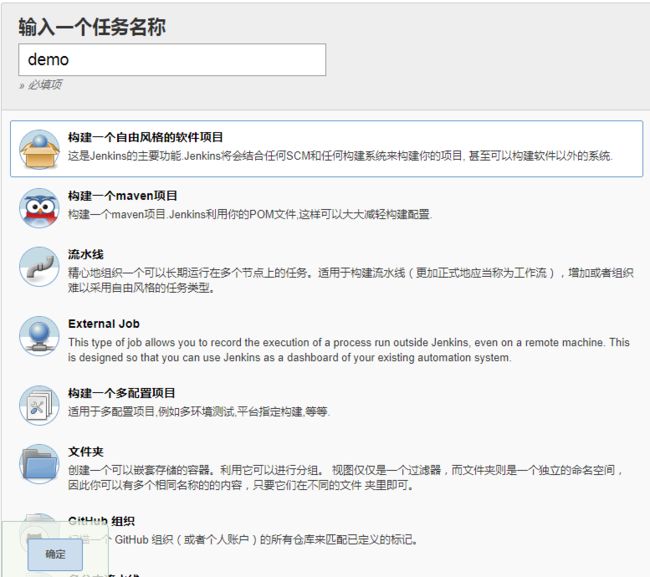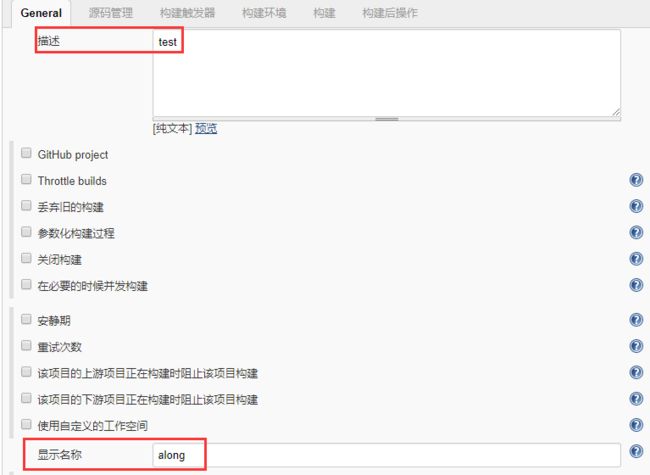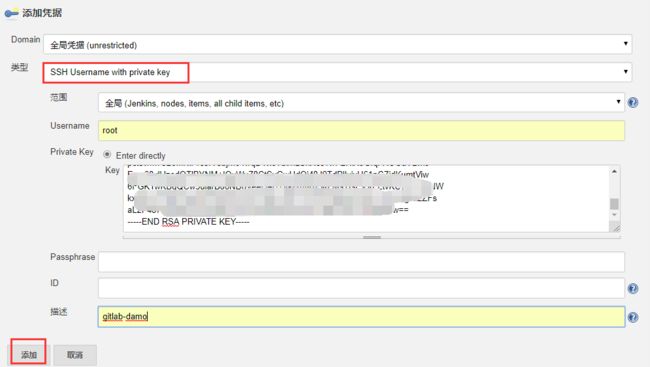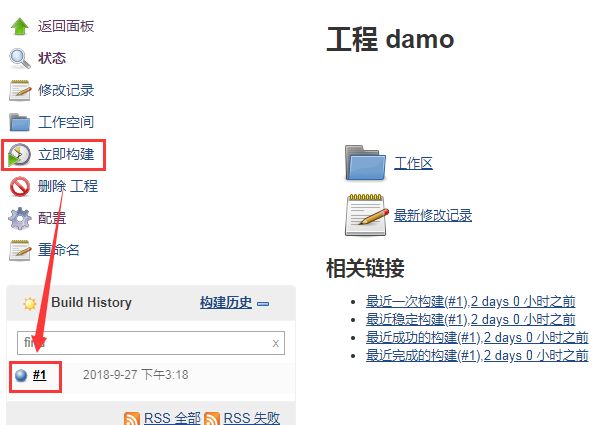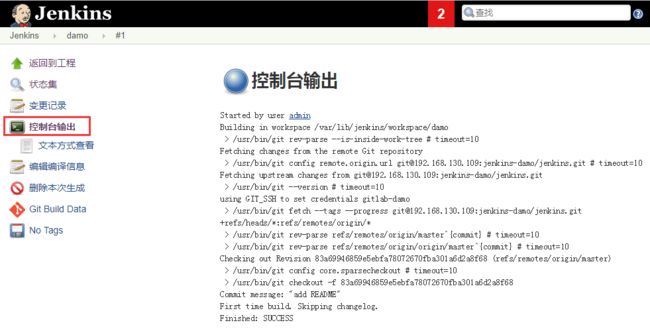一、介绍Jenkins
1、Jenkins概念
Jenkins是一个功能强大的应用程序,允许持续集成和持续交付项目,无论用的是什么平台。这是一个免费的源代码,可以处理任何类型的构建或持续集成。集成Jenkins可以用于一些测试和部署技术。Jenkins是一种软件允许持续集成。
2、Jenkins目的
① 持续、自动地构建/测试软件项目。
② 监控软件开放流程,快速问题定位及处理,提示开放效率。
3、特性
① 开源的java语言开发持续集成工具,支持CI,CD。
② 易于安装部署配置:可通过yum安装,或下载war包以及通过docker容器等快速实现安装部署,可方便web界面配置管理。
③ 消息通知及测试报告:集成RSS/E-mail通过RSS发布构建结果或当构建完成时通过e-mail通知,生成JUnit/TestNG测试报告。
④ 分布式构建:支持Jenkins能够让多台计算机一起构建/测试。
⑤ 文件识别:Jenkins能够跟踪哪次构建生成哪些jar,哪次构建使用哪个版本的jar等。
⑥ 丰富的插件支持:支持扩展插件,你可以开发适合自己团队使用的工具,如git,svn,maven,docker等。
4、产品发布流程
产品设计成型 -> 开发人员开发代码 -> 测试人员测试功能 -> 运维人员发布上线
持续集成 (Continuous integration,简称CI)
持续交付(Continuous delivery)
持续部署(continuous deployment)
二、安装Jenkins
1、安装JDK
Jenkins是Java编写的,所以需要先安装JDK,这里采用yum安装,如果对版本有需求,可以直接在Oracle官网下载JDK;也可自己编译安装。
[root@jenkins ~]# yum install -y java-1.8.0
2、安装Jekins
[root@jenkins ~]# cd /etc/yum.repos.d/
[root@jenkins yum.repos.d]# wget http://pkg.jenkins.io/redhat/jenkins.repo
[root@jenkins ~]# rpm --import http://pkg.jenkins.io/redhat/jenkins.io.key
[root@jenkins ~]# yum install -y jenkins
3、修改配置文件
(1)查询yum下载Jenkins安装的文件
[root@jenkins ~]# rpm -ql jenkins
/etc/init.d/jenkins /etc/logrotate.d/jenkins /etc/sysconfig/jenkins /usr/lib/jenkins /usr/lib/jenkins/jenkins.war /usr/sbin/rcjenkins /var/cache/jenkins /var/lib/jenkins /var/log/jenkins
(2)创建Jenkins主目录
[root@jenkins ~]# mkdir /data/jenkins -p
[root@jenkins ~]# chown -R jenkins.jenkins /data/jenkins/
(3)修改配置文件
[root@jenkins ~]# vim /etc/sysconfig/jenkins
JENKINS_HOME="/mnt/cellar/jenkins" JENKINS_USER="jenkins" JENKINS_JAVA_OPTIONS="-Djava.awt.headless=true -Xms256m -Xmx512m -XX:MaxNewSize=256m -XX:Maxize=256m" JENKINS_PORT="8000"
(4)开启Jenkins服务
[root@jenkins bin]# systemctl start jenkins
(5)网页打开配置
打开192.168.130.110:8000/
① 为了安全考虑,首先需要解锁Jenkins,请在/var/lib/jenkins/secrets/initialAdminPassword中查看文件。
在Jenkins服务器上查询管理员密码
[root@centos7-1 ~]# cat /data/jenkins/secrets/initialAdminPassword
250d0360e2a149dbb7402f96a26945e2
② 选择需要安装的插件
选择默认推荐即可,会安装通用的社区插件,剩下的可以在使用的时候再进行安装。
开始安装,由于网络原因,有一些插件会安装失败。
③ 设置Admin用户和密码
④ 安装完成
⑤ 登录Jenkins
三、安装完后,简单的配置
1、系统配置
① 系统消息:Welcome to Jenkins~
② 全局属性--->环境变量,可根据自己的项目添加;如:gitlab:
③ 扩展邮件通知(用于之后项目构建后发送邮件)
④ 邮件配置
管理监控配置--->系统管理员邮件地址:along@163.com,要和下面的用户名一致;
邮件通知,配置如下:可以点击测试,是否配置成功
2、全局工具配置
如果你持续集成需要用的哪些工具,就需要在这里添加配置;后边持续集成中,将会详细讲解;
这里只举例:添加JDK工具
点击新增---> 取消自动安装 ---->然后查询Jenkins服务器上JDK的路径,填写JAVA_HOME ---> 保存即可
3、插件管理
这里有可更新、可选未安装插件、已安装插件;可以通过过滤快速查找
四、开始一个简单的项目
1、新建任务
输入一个项目名称,构建一个自由风格的软件项目
2、配置项目
(1)General
描述:test 自己随意添加;
显示名称:along 是Jenkins看到的项目名称;
其他更多的用法,后续再讲;
(2)源码管理(就是拉取代码的地方,可以选择git或SVN)
① 选择git,输入gitlab项目地址
② 点击Add添加凭据
选择SSH Username with pricate key,秘钥认证,输入私钥即可;
注:Jenkins服务器需在gitlab项目上有key
因为只是简单的示范,所以就只有这些简单的配置;
3、构建项目
(1)点击项目damo,立即构建
(2)可以点击#1,查询详细的控制台输出信息;
(3)在Jenkins服务器上认证
在这个目录下能找到自己拉取git的项目;证明项目成功完成
[root@jenkins ~]# ls /data/jenkins/workspace/
damo damo@tmp